This tutorial teaches you how to use an
ARIMA_PLUS univariate time series model to forecast the future value for a given column based on the historical values
for that column.
This tutorial forecasts a single time series. Forecasted values are calculated once for each time point in the input data.
This tutorial uses data from the public
bigquery-public-data.google_analytics_sample.ga_sessions sample table. This
table contains obfuscated ecommerce data from the Google Merchandise Store.
Create a dataset
Create a BigQuery dataset to store your ML model.
Console
In the Google Cloud console, go to the BigQuery page.
In the Explorer pane, click your project name.
Click View actions > Create dataset
On the Create dataset page, do the following:
For Dataset ID, enter
bqml_tutorial.For Location type, select Multi-region, and then select US (multiple regions in United States).
Leave the remaining default settings as they are, and click Create dataset.
bq
To create a new dataset, use the
bq mk command
with the --location flag. For a full list of possible parameters, see the
bq mk --dataset command
reference.
Create a dataset named
bqml_tutorialwith the data location set toUSand a description ofBigQuery ML tutorial dataset:bq --location=US mk -d \ --description "BigQuery ML tutorial dataset." \ bqml_tutorial
Instead of using the
--datasetflag, the command uses the-dshortcut. If you omit-dand--dataset, the command defaults to creating a dataset.Confirm that the dataset was created:
bq ls
API
Call the datasets.insert
method with a defined dataset resource.
{ "datasetReference": { "datasetId": "bqml_tutorial" } }
BigQuery DataFrames
Before trying this sample, follow the BigQuery DataFrames setup instructions in the BigQuery quickstart using BigQuery DataFrames. For more information, see the BigQuery DataFrames reference documentation.
To authenticate to BigQuery, set up Application Default Credentials. For more information, see Set up ADC for a local development environment.
Visualize the input data
Before creating the model, you can optionally visualize your input time series data to get a sense of the distribution. You can do this by using Looker Studio.
Follow these steps to visualize the time series data:
SQL
In the following GoogleSQL query, the
SELECT statement parses the date column from the input
table to the TIMESTAMP type and renames it to parsed_date, and uses
the SUM(...) clause and the GROUP BY date clause to create a daily
totals.visits value.
In the Google Cloud console, go to the BigQuery page.
In the query editor, paste in the following query and click Run:
SELECT PARSE_TIMESTAMP("%Y%m%d", date) AS parsed_date, SUM(totals.visits) AS total_visits FROM `bigquery-public-data.google_analytics_sample.ga_sessions_*` GROUP BY date;
When the query completes, click Explore data > Explore with Looker Studio. Looker Studio opens in a new tab. Complete the following steps in the new tab.
In the Looker Studio, click Insert > Time series chart.
In the Chart pane, choose the Setup tab.
In the Metric section, add the total_visits field, and remove the default Record Count metric. The resulting chart looks similar to the following:
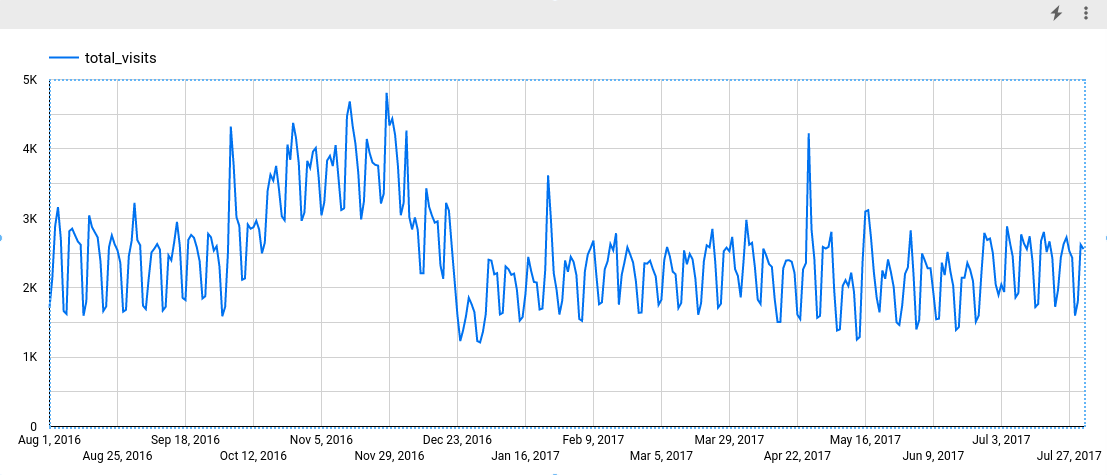
Looking at the chart, you can see that the input time series has a weekly seasonal pattern.
BigQuery DataFrames
Before trying this sample, follow the BigQuery DataFrames setup instructions in the BigQuery quickstart using BigQuery DataFrames. For more information, see the BigQuery DataFrames reference documentation.
To authenticate to BigQuery, set up Application Default Credentials. For more information, see Set up ADC for a local development environment.
The result is similar to the following:
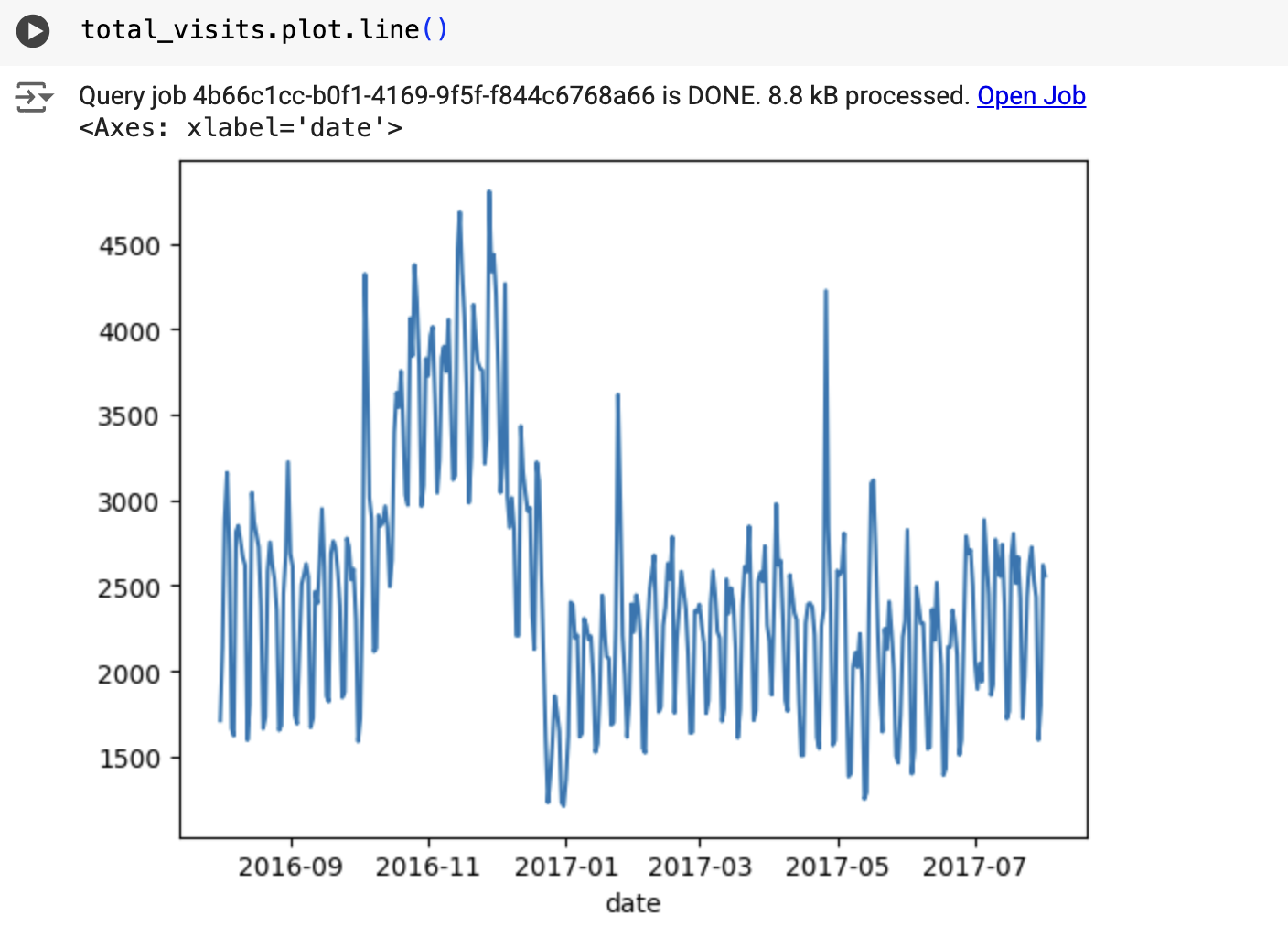
Create the time series model
Create a time series model to forecast total site visits as represented by
totals.visits column, and train it on the Google Analytics 360
data.
SQL
In the following query, the
OPTIONS(model_type='ARIMA_PLUS', time_series_timestamp_col='date', ...)
clause indicates that you are creating an
ARIMA-based
time series model. The
auto_arima option
of the CREATE MODEL statement defaults to TRUE, so the auto.ARIMA
algorithm automatically tunes the hyperparameters in the model. The algorithm
fits dozens of candidate models and chooses the best model, which is the model
with the lowest
Akaike information criterion (AIC).
The
data_frequency option
of the CREATE MODEL statements defaults to AUTO_FREQUENCY, so the
training process automatically infers the data frequency of the input time
series. The
decompose_time_series option
of the CREATE MODEL statement defaults to TRUE, so that information about
the time series data is returned when you evaluate the model in the next step.
Follow these steps to create the model:
In the Google Cloud console, go to the BigQuery page.
In the query editor, paste in the following query and click Run:
CREATE OR REPLACE MODEL `bqml_tutorial.ga_arima_model` OPTIONS (model_type = 'ARIMA_PLUS', time_series_timestamp_col = 'parsed_date', time_series_data_col = 'total_visits', auto_arima = TRUE, data_frequency = 'AUTO_FREQUENCY', decompose_time_series = TRUE ) AS SELECT PARSE_TIMESTAMP("%Y%m%d", date) AS parsed_date, SUM(totals.visits) AS total_visits FROM `bigquery-public-data.google_analytics_sample.ga_sessions_*` GROUP BY date;
The query takes about 4 seconds to complete, after which you can access the
ga_arima_modelmodel. Because the query uses aCREATE MODELstatement to create a model, you don't see query results.
BigQuery DataFrames
Before trying this sample, follow the BigQuery DataFrames setup instructions in the BigQuery quickstart using BigQuery DataFrames. For more information, see the BigQuery DataFrames reference documentation.
To authenticate to BigQuery, set up Application Default Credentials. For more information, see Set up ADC for a local development environment.
Evaluate the candidate models
SQL
Evaluate the time series models by using the ML.ARIMA_EVALUATE
function. The ML.ARIMA_EVALUATE function shows you the evaluation metrics of
all the candidate models evaluated during the process of automatic
hyperparameter tuning.
Follow these steps to evaluate the model:
In the Google Cloud console, go to the BigQuery page.
In the query editor, paste in the following query and click Run:
SELECT * FROM ML.ARIMA_EVALUATE(MODEL `bqml_tutorial.ga_arima_model`);
The results should look similar to the following:

BigQuery DataFrames
Before trying this sample, follow the BigQuery DataFrames setup instructions in the BigQuery quickstart using BigQuery DataFrames. For more information, see the BigQuery DataFrames reference documentation.
To authenticate to BigQuery, set up Application Default Credentials. For more information, see Set up ADC for a local development environment.
The non_seasonal_p, non_seasonal_d, non_seasonal_q, and has_drift
output columns define an ARIMA model in the training pipeline. The
log_likelihood, AIC, and varianceoutput columns are relevant to the ARIMA
model fitting process.
The auto.ARIMA algorithm uses the
KPSS test to determine the best value
for non_seasonal_d, which in this case is 1. When non_seasonal_d is 1,
the auto.ARIMA algorithm trains 42 different candidate ARIMA models in parallel.
In this example, all 42 candidate models are valid, so the output contains 42
rows, one for each candidate ARIMA model; in cases where some of the models
aren't valid, they are excluded from the output. These candidate models are
returned in ascending order by AIC. The model in the first row has the lowest
AIC, and is considered the best model. The best model is saved as the final
model and is used when you call functions such as ML.FORECAST on the model
The seasonal_periods column contains information about the seasonal pattern
identified in the time series data. It has nothing to do with the ARIMA
modeling, therefore it has the same value across all output rows. It reports a
weekly pattern, which agrees with the results you saw if you chose to
visualize the input data.
The has_holiday_effect, has_spikes_and_dips, and has_step_changes columns
are only populated when decompose_time_series=TRUE. These columns also reflect
information about the input time series data, and are not related to the ARIMA
modeling. These columns also have the same values across all output rows.
The error_message column shows any errors that incurred during the
auto.ARIMA fitting process. One possible reason for errors is when the selected
non_seasonal_p, non_seasonal_d, non_seasonal_q, and has_drift columns
are not able to stabilize the time series. To retrieve the error
message of all the candidate models, set the show_all_candidate_models
option to TRUE when you create the model.
For more information about the output columns, see
ML.ARIMA_EVALUATE function.
Inspect the model's coefficients
SQL
Inspect the time series model's coefficients by using the
ML.ARIMA_COEFFICIENTS function.
Follow these steps to retrieve the model's coefficients:
In the Google Cloud console, go to the BigQuery page.
In the query editor, paste in the following query and click Run:
SELECT * FROM ML.ARIMA_COEFFICIENTS(MODEL `bqml_tutorial.ga_arima_model`);
The ar_coefficients output column shows the model coefficients of the
autoregressive (AR) part of the ARIMA model. Similarly, the ma_coefficients
output column shows the model coefficients of the moving-average (MA) part of
the ARIMA model. Both of these columns contain array values, whose lengths are
equal to non_seasonal_p and non_seasonal_q, respectively. You saw in the
output of the ML.ARIMA_EVALUATE function that the best model has a
non_seasonal_p value of 2 and a non_seasonal_q value of 3. Therefore, in
the ML.ARIMA_COEFFICIENTS output, the ar_coefficients value is a 2-element
array and the ma_coefficients value is a 3-element array. The
intercept_or_drift value is the constant term in the ARIMA model.
For more information about the output columns, see
ML.ARIMA_COEFFICIENTS function.
BigQuery DataFrames
Inspect the time series model's coefficients by using the coef_ function.
Before trying this sample, follow the BigQuery DataFrames setup instructions in the BigQuery quickstart using BigQuery DataFrames. For more information, see the BigQuery DataFrames reference documentation.
To authenticate to BigQuery, set up Application Default Credentials. For more information, see Set up ADC for a local development environment.
The ar_coefficients output column shows the model coefficients of the
autoregressive (AR) part of the ARIMA model. Similarly, the ma_coefficients
output column shows the model coefficients of the moving-average (MA) part of
the ARIMA model. Both of these columns contain array values, whose lengths are
equal to non_seasonal_p and non_seasonal_q, respectively.
Use the model to forecast data
SQL
Forecast future time series values by using the ML.FORECAST
function.
In the following GoogleSQL query, the
STRUCT(30 AS horizon, 0.8 AS confidence_level) clause indicates that the
query forecasts 30 future time points, and generates a prediction interval
with a 80% confidence level.
Follow these steps to forecast data with the model:
In the Google Cloud console, go to the BigQuery page.
In the query editor, paste in the following query and click Run:
SELECT * FROM ML.FORECAST(MODEL `bqml_tutorial.ga_arima_model`, STRUCT(30 AS horizon, 0.8 AS confidence_level));
The results should look similar to the following:

BigQuery DataFrames
Forecast future time series values by using the predict function.
Before trying this sample, follow the BigQuery DataFrames setup instructions in the BigQuery quickstart using BigQuery DataFrames. For more information, see the BigQuery DataFrames reference documentation.
To authenticate to BigQuery, set up Application Default Credentials. For more information, see Set up ADC for a local development environment.
The output rows are in chronological order by the
forecast_timestamp column value. In time series forecasting, the prediction
interval, as represented by the prediction_interval_lower_bound and
prediction_interval_upper_bound column values, is as important as the
forecast_value column value. The forecast_value value is the middle point
of the prediction interval. The prediction interval depends on the
standard_error and confidence_level column values.
For more information about the output columns, see
ML.FORECAST function.
Explain the forecasting results
SQL
You can get explainability metrics in addition to forecast data by using the
ML.EXPLAIN_FORECAST function. The ML.EXPLAIN_FORECAST function forecasts
future time series values and also returns all the separate components of the
time series.
Similar to the ML.FORECAST function, the
STRUCT(30 AS horizon, 0.8 AS confidence_level) clause used in the
ML.EXPLAIN_FORECAST function indicates that the query forecasts 30 future
time points and generates a prediction interval with 80% confidence.
Follow these steps to explain the model's results:
In the Google Cloud console, go to the BigQuery page.
In the query editor, paste in the following query and click Run:
SELECT * FROM ML.EXPLAIN_FORECAST(MODEL `bqml_tutorial.ga_arima_model`, STRUCT(30 AS horizon, 0.8 AS confidence_level));
The results should look similar to the following:


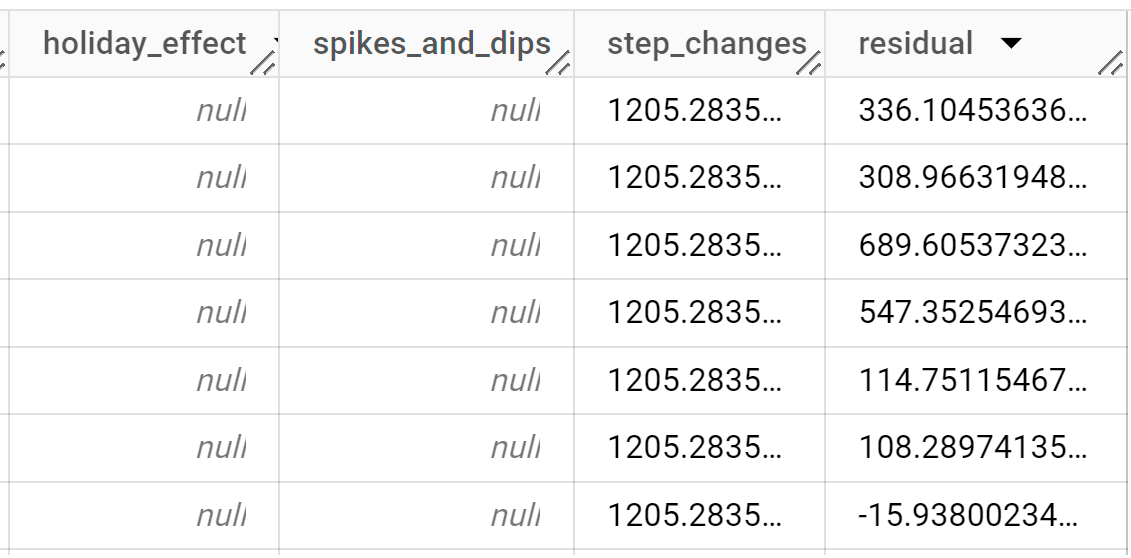
The output rows are ordered chronologically by the
time_series_timestampcolumn value.For more information about the output columns, see
ML.EXPLAIN_FORECASTfunction.
BigQuery DataFrames
You can get explainability metrics in addition to forecast data by using the
predict_explain function. The predict_explain function forecasts
future time series values and also returns all the separate components of the
time series.
Similar to the predict function, the
horizon=30, confidence_level=0.8 clause used in the
predict_explain function indicates that the query forecasts 30 future
time points and generates a prediction interval with 80% confidence.
Before trying this sample, follow the BigQuery DataFrames setup instructions in the BigQuery quickstart using BigQuery DataFrames. For more information, see the BigQuery DataFrames reference documentation.
To authenticate to BigQuery, set up Application Default Credentials. For more information, see Set up ADC for a local development environment.
If you would like to visualize the results, you can use Looker Studio as described in the Visualize the input data section to create a chart, using the following columns as metrics:
time_series_dataprediction_interval_lower_boundprediction_interval_upper_boundtrendseasonal_period_weeklystep_changes
